
大家好,我是小生,我来为大家解答以上问题。视图分为哪几种,视图很多人还不知道,现在让我们一起来看看吧!
1、使用视图是以不同方式展现列表或库中的数据的有效方式。不同的视图可以展示不同的列、具有不同的排序和筛选、分组、样式。
2、在SharePoint中,视图可以是公共的或私有的:公共视图:列表或库的管理员创建公共视图,这些视图可以供所有人使用。
3、私有视图:用户创建私有视图。只有创建私有视图的用户可以使用该视图。例如,你可以创建私有视图并配置它显示你工作中时常需要的列表项目或文件。
4、在SharePoint中有很多种视图。你所看到的大部分视图是类似于打印的工作表的标准表格视图——带表头和内容的行但是不能直接编辑数据。然而,一些列表中的特殊的视图样式以不同的方式展示信息。例如,数据视图允许直接编辑数据,日历视图将列表项目作为日历的一部分展示。
5、日历视图基于列表中项目设置的时间属性展示列表项目。其他的还有甘特视图、数据表视图。甘特视图和日历视图相似:它基于列表项目的时间属性展示视图。数据表视图是一个像微软Excel表格样子的视图,允许复制粘贴列表或库中的信息。
6、如果有拥有多个公告,你可以拥有不同的视图去对不同的公告进行排序。例如,一个视图以公告的标题排序,另一个以修改时间排序。
7、一些视图改变了列表项目的展现形式。
8、公告列表可能拥有一个只显示未过期公告的筛选条件。其他视图可以配置成没有此筛选条件。假如你未在列表中看到你在找的列表项目,请考虑当前视图可能过滤了该列表项目。
9、最后,一些视图可能以某个字段为分组依据显示数据。在这种情况下,你可以查看并展开一个分组来查看该组中的列表项目。例如,在一个联系人列表中,一个视图被设置成以联系人的公司名称进行分组。以这种方式,你可以展开一个特定公司的分组查看数据。
10、查看某个组中的列表项目,点击分组名称旁边的+号或者链接形式的分组字段名称。分组展开,向你展示属于该组的列表项目。
11、SharePoint支持二级分组。
12、之前提到过,图片库有自己特殊的视图以缩略图的形式展示库中的图片。一些视图支持分页。分页是网站展示大数据且不重载页面的普遍方法。使用分页,列表或库中的数据被分成多页,每个页面展示固定数量的列表项目。用户可以在页之间向前或向后,使用页面底部的分页按钮或者是列表或库的功能区(Ribbon)中的分页按钮。
13、例如,假设你拥有一个文档库包含1000个文档。一次展示全部的文档可能会造成页面加载时间非常慢,用户可能很难找到特定的文档。一个更明智的途径是以15(打比方)为一组展示文档,这使读者更容易看到页面上可用的信息。这是真的,即使你没有成千上万的文档!随着你的文档库或列表的增长,拥有越来越多的文件或行,你会想要用页分开它们。
14、最后,高级用户可以使用微软SharePoint Designer(SPD)创建自定义视图。自定义视图可能和常规视图完全不同。
本文到此讲解完毕了,希望对大家有帮助。
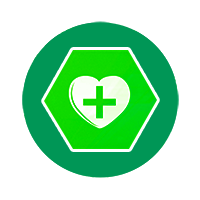 生活知识小技巧网
生活知识小技巧网



























